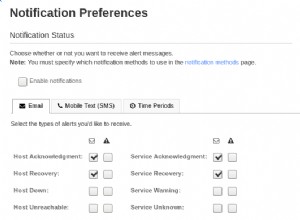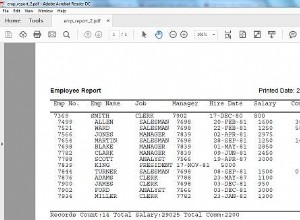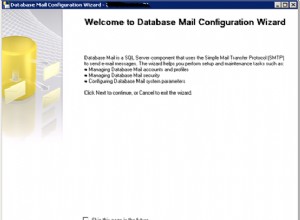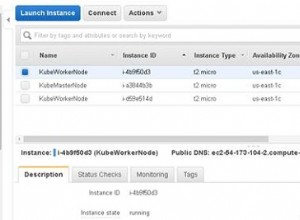SQLcl е инструмент на командния ред за работа с Oracle Database. Предлага се в много основни операционни системи, включително MacOS.
Ето кратък преглед на стъпките, които използвах за инсталиране на SQLcl на Mac.
Забележка:Ако също планирате да инсталирате SQL Developer, тогава няма да е необходимо да инсталирате SQLcl отделно. SQL Developer идва с копие на SQLcl. В този случай можете да стартирате SQLcl веднага щом инсталирате SQL Developer. Версията обаче може да е различна - ще трябва да проверите версията спрямо най-новата налична.
Може също да искате да добавите папката му към вашата променлива PATH (вижте заглавието „Добавяне към пътя“ по-долу).
Предварително условие
SQLcl изисква да имате поне Java Runtime Engine (JRE) 8.
Ако не сте сигурни дали го имате или каква версия е, отворете прозорец на терминала и изпълнете следната команда:
java -versionВ моя случай той връща следното:
java version "1.8.0_291" Java(TM) SE Runtime Environment (build 1.8.0_291-b10) Java HotSpot(TM) 64-Bit Server VM (build 25.291-b10, mixed mode)
Ако вашата версия на Java започва с 1.8 , готово е.
Ако не, можете да изтеглите JRE от уебсайта на Java.
Изтеглете SQLcl
Първо, изтеглете SQLcl от уебсайта на Oracle.
След като бъде изтеглен, отворете .zip файл:
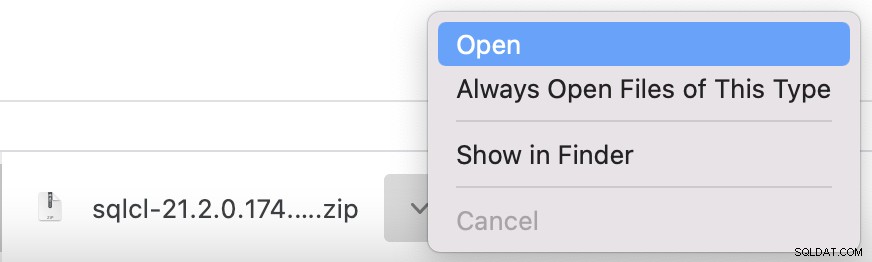
Това извлича папка, наречена sqlcl който съдържа различни други папки и файлове.
Ако sqlcl папката е във вашите Изтегляния папка, не се колебайте да я преместите на друго място. Например, можете да го преместите във вашите Приложения папка.
След като направите това, можете да стартирате SQLcl, като отворите прозорец на терминала и въведете пълния път, последван от потребителско име и парола по подразбиране:
/Applications/sqlcl/bin/sql hr/oracle
В този случай /Applications/sqlcl/bin/sql е пълният път, hr е потребителското име и oracle е паролата. Тези идентификационни данни бяха създадени, когато инсталирах Oracle на моя Mac с помощта на Oracle DB Developer VM.
Ако се свърже успешно, трябва да видите нещо подобно:
SQLcl: Release 21.2 Production on Sun Jul 11 11:22:20 2021 Copyright (c) 1982, 2021, Oracle. All rights reserved. Last Successful login time: Sun Jul 11 2021 11:22:21 +10:00 Connected to: Oracle Database 19c Enterprise Edition Release 19.0.0.0.0 - Production Version 19.3.0.0.0 SQL>
Вече можете да започнете да използвате SQLcl, като напишете SQL изрази и други команди в подканата.
Въпреки това, ако планирате да използвате SQLcl много, вероятно ще искате да го добавите към променливата PATH, така че да можете да го стартирате, без да е необходимо да включвате пълния път.
Добавяне към PATH
Тази част не е задължителна, но ще направи много по-лесно стартирането на SQLcl.
Повечето съвременни Macs използват ZSH, когато отворите терминала. В този случай можете да добавите към вашата променлива PATH по следния начин:
code ~/.zshrc
Това използва моето приложение Visual Studio Code, за да отвори файла, наречен zshrc в моята домашна директория. Ако все още не съществува, ще бъде създаден.
Ако нямате VS код, опитайте следното:
vi ~/.zshrcТова отваря файла в редактора vi.
Друга възможност е да използвате редактор по ваш избор.
Веднъж отворен, добавете следното на собствен ред:
export PATH="/Applications/sqlcl/bin:$PATH"Ако го имате в друга папка, променете съответно пътя.
След като файлът бъде записан, вече можете да стартирате SQLcl, като отворите прозорец на терминала и напишете следното:
sql hr/oracleВсъщност можете дори просто да използвате следното:
sqlВ този случай ще бъдете подканени за потребителско име и парола.
Можете също да промените името на sql файл в sqlcl или нещо друго, ако предпочитате.
Ако използвате по-стар Mac или предпочитате да използвате BASH вместо ZSH, тогава вероятно ще трябва да редактирате .bash_profile файл вместо .zshrc .
В такъв случай използвайте следната команда, за да отворите .bash_profile файл:
code ~/.bash_profileИли използвайте vi или друг редактор, ако предпочитате.
Добавете пътя и запазете промените.
След като това стане, можете да отворите SQLcl, както е посочено по-горе.